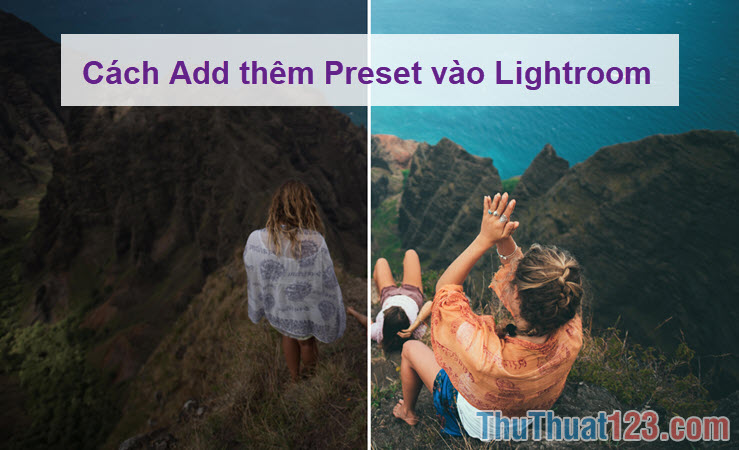Cách làm mờ ảnh nền bằng Photoshop
Làm mở ảnh nền hay xóa phông ảnh là thao tác làm mờ hậu cảnh chỉ có chủ thể bức ảnh là sắc nét. Điều này giúp cho chủ thể cửa bức ảnh được làm nổi bật và có chiều sâu hơn. Thông thường chỉ những chiếc máy ảnh DSLR hoặc những chiếc điện thoại cao cấp có camera kép mới có khả năng chụp ảnh xóa phông. Tuy nhiên nếu bạn muốn có một bức ảnh xóa phông mà không có những thiết bị hiện đại thì chúng ta hoàn toàn có thể dùng đến sự can thiệp của phần mềm. Và ở bài viết này ThuThuat123.com sẽ hướng dẫn các bạn cách làm mờ ảnh nền, xóa phông ảnh bằng Photoshop, mời các bạn cùng theo dõi.
HƯỚNG DẪN LÀM MỞ ẢNH NỀN BĂNG PHOTOSHOP
Bước 1: Các bạn mở bức ảnh cần làm mở nền trong photoshop bằng cách nhấn tổ hợp phím Ctrl+O hoặc chọn File -> Open.
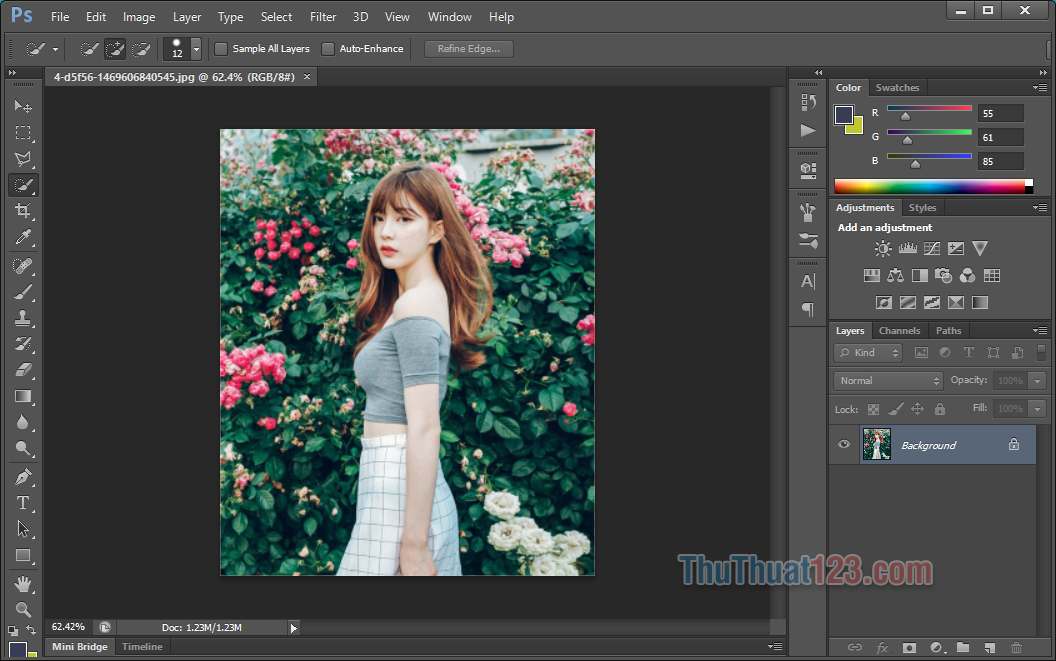
Bước 2: Các bạn chọn công cụ Quick Selection Tool ở thanh công cụ bên tay trái, hoặc nhấn phím W trên bàn phím. Công cụ này sẽ giúp chúng ta chọn khu vực cần làm nổi bật trong ảnh, cụ thể ở đây là hình cô gái.
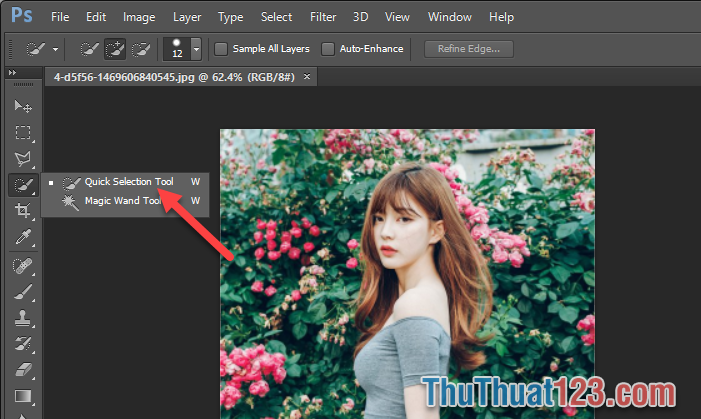
Bước 3: Sau khi chọn công cụ Quick Selection Tool các bạn di chuột lên khu vực hỉnh ảnh cô gái sao cho đường nét đứt bao quanh hết chủ thể.
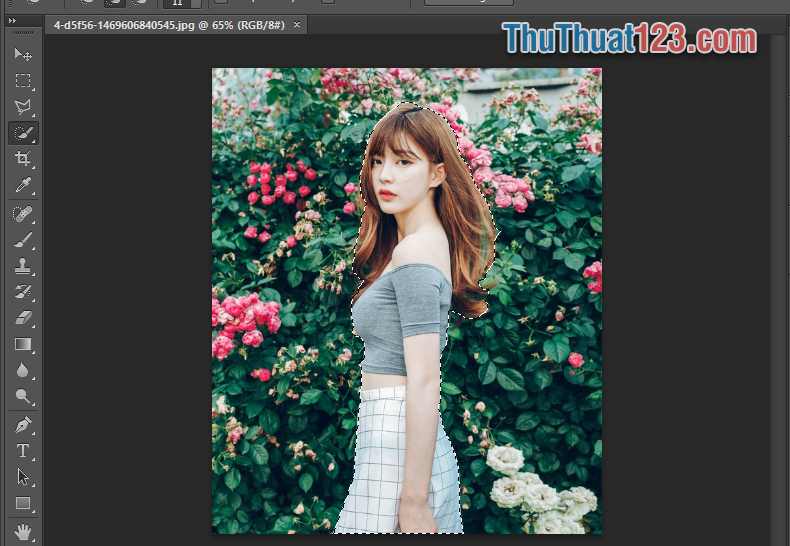
Bước 4: Các bạn nhấn tổ hợp phím Ctrl+Shift+I để đảo ngược vùng được chọn. Tức là vùng được bây giờ sẽ là vùng nền xung quanh cô gái. Và chúng ta sẽ làm mờ vùng này.
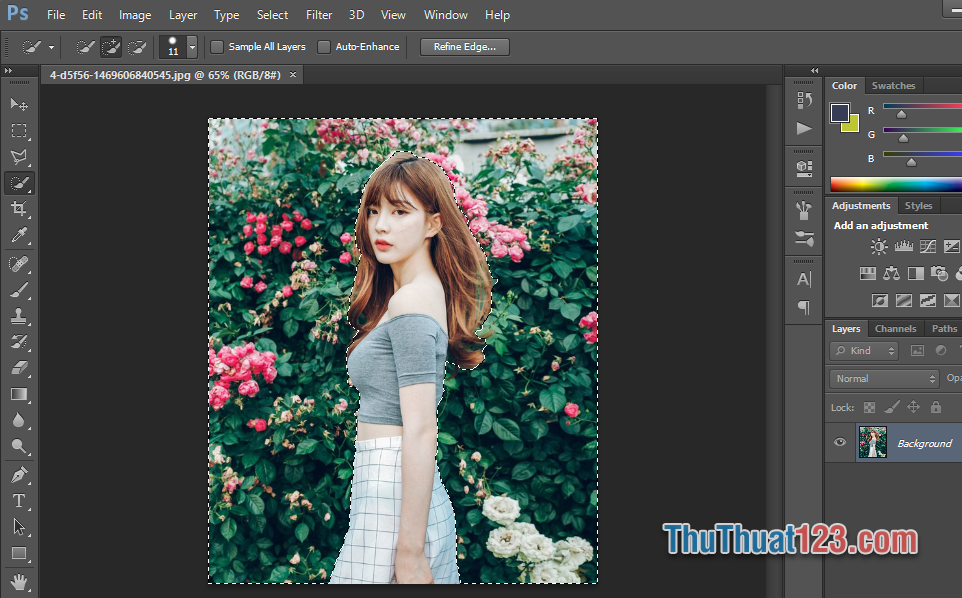
Bước 5: Để làm mờ vùng nền các bạn chọn Filter -> Blur -> Gaussian Blur…
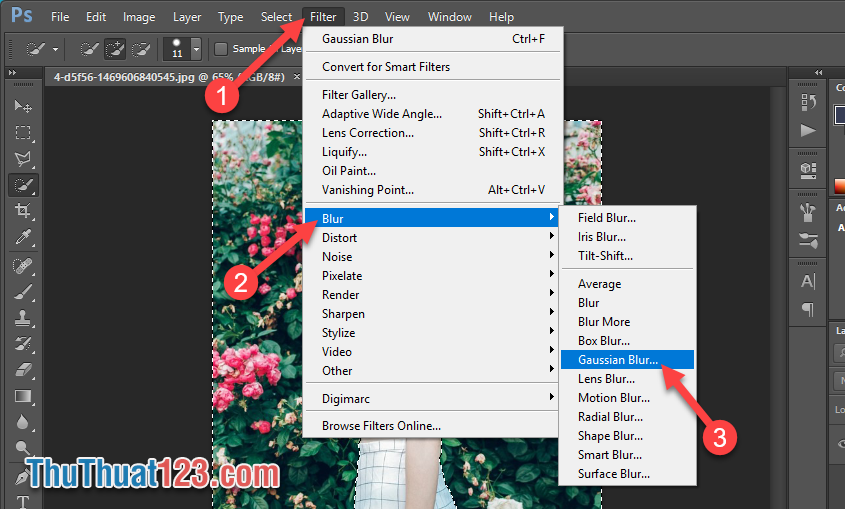
Bước 6: Lúc này các bạn sẽ thấy hậu cảnh xung quanh cô gái đã được làm mờ, các bạn có thể kéo thanh ngang trong cửa sổ Gaussian Blur hoặc chỉnh thông số trong ô Radius để tăng giảm độ mờ cho hậu cảnh, tùy chỉnh xong các bạn nhấn OK để áp dụng.
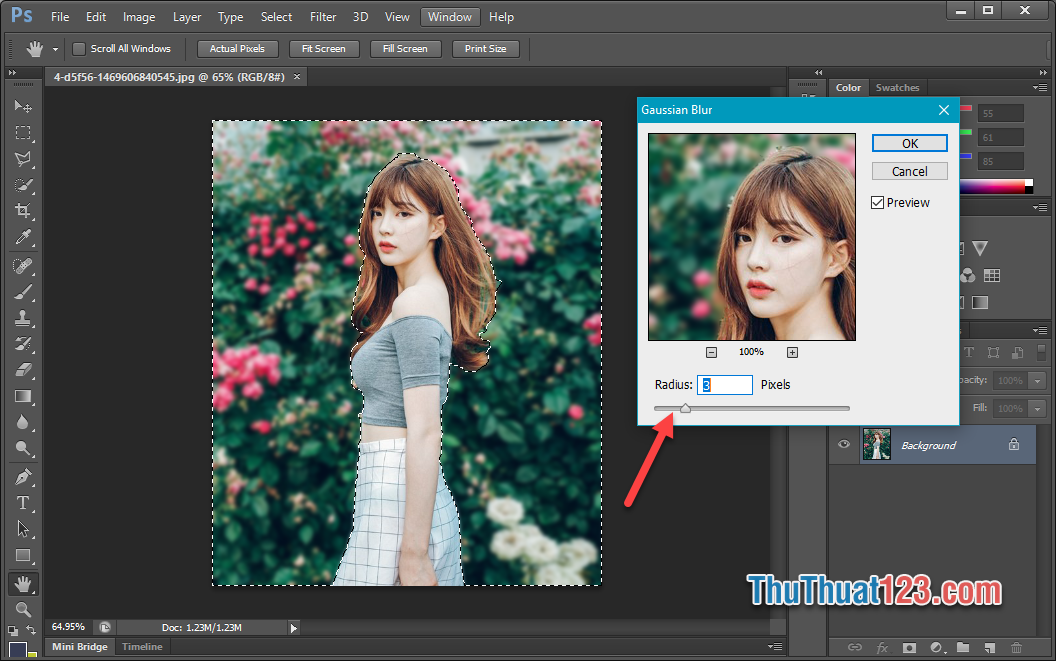
Cuối cùng các bạn nhấn Ctrl+D để loại bỏ các đường nét đứt. Và đây là thành quả sau khi làm mờ nền ảnh thành công.

Trên đây là cách nhanh và đơn giản nhất để bạn thực hiện làm mờ ảnh nền bằng photoshop. Hy vọng qua bài viết này các bạn sẽ có cho mình những bức ảnh đẹp và ưng ý nhất. Cảm ơn các bạn đã theo dõi bài viết. Chúc các bạn thành công!